

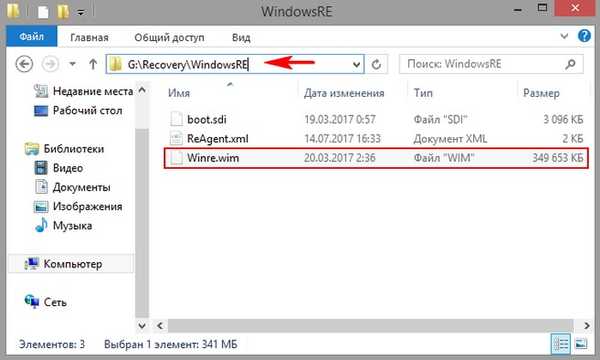



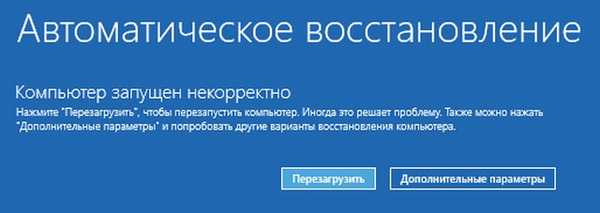
V današnjem članku vam bom povedal, kako pokličete obnovitveno okolje s pomočjo F8 v času zagona, povedal vam bom tudi, kako obnoviti obnovitveno okolje z nečim drugim, na primer AOMEI Backupper Standard ali Acronis True Image 2018 ali bolje, AOMEI PE Builder Live CD. Kar zadeva AOMEI PE Builder Live CD, to orodje vsebuje veliko programov (vključno s standardnim AOMEI Backupper Standard) in aplikacije lahko sami dodate na CD v živo.
Kako zamenjati obnovitveno okolje sistema Windows 10 z drugim orodjem. Kako pokličete obnovitveno okolje s tipko F8 ob zagonu
Torej, imamo prenosnik z operacijskim sistemom Windows 10. Odprite »Upravljanje diskov« in si oglejte prvo skrito particijo z obnovitvenim okoljem Win 10, 450 MB, vsebuje mapo »Obnovitev« s podmapo WindowsRE, v kateri je obnovitveno okolje (datoteka je Winre. wim). Naš cilj je nadomestiti to datoteko Live CD AOMEI PE Builder v živo.

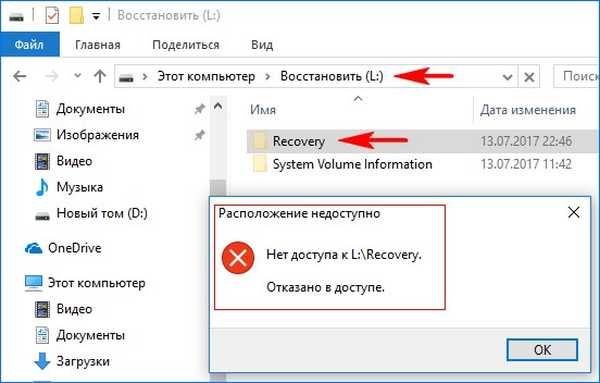
Prenos CD-ja AOMEI PE Builder Live s povezave v našem oblaku. Če ste prej prenesli to živo CD, jo prenesite še enkrat, saj vsebuje delovni program AOMEI Backupper Standard. Z levim gumbom miške dvokliknite sliko..

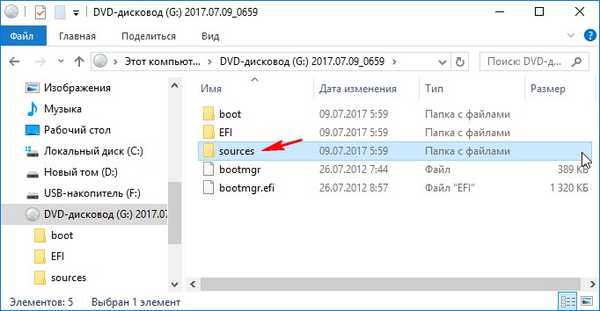
in kopirajte datoteko boot.wim, ki je slikovna datoteka AOMEI PE Builder Live CD.
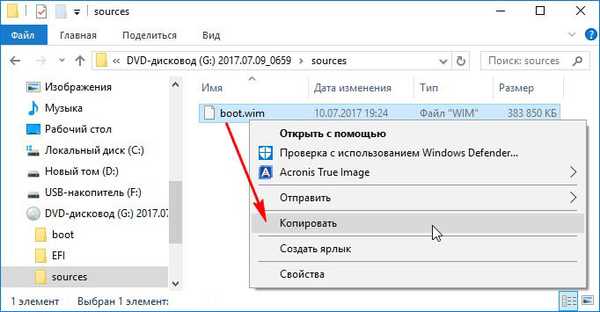
Vstavite datoteko boot.wim v koren diska (D :).
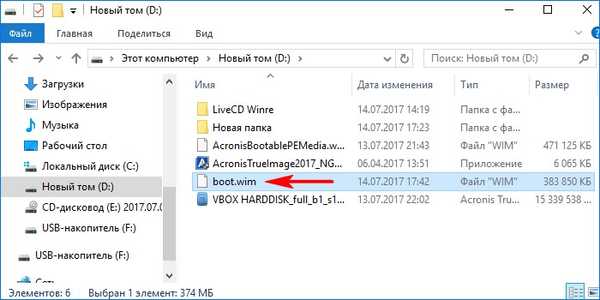
Preimenujte datoteko boot.wim v Winre.wim.
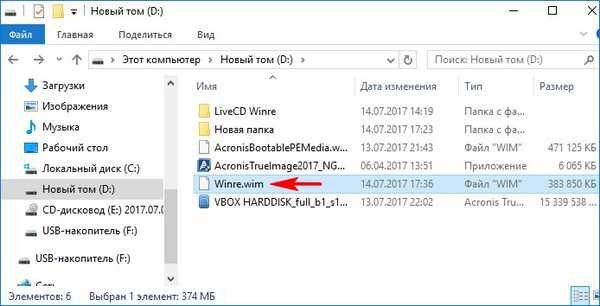
Odprite ukazno vrstico skrbnika.
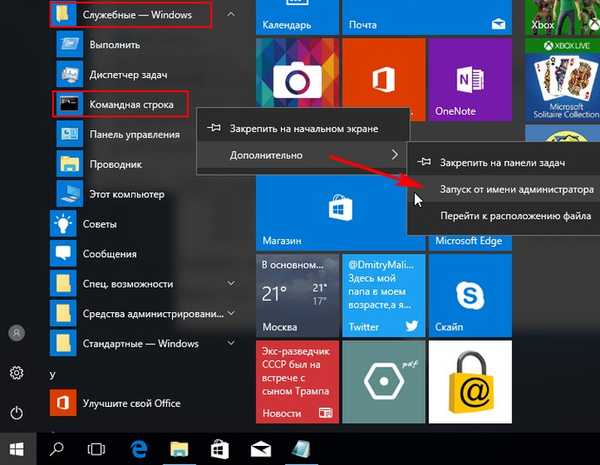
Vnesemo ukaze:
diskpart
lis vol (seznam vseh delov trdega diska)
sel vol 2 (izberite skrito particijo z obnovitvenim okoljem Win 10, prostornina 450 MB)
dodelite črko = L (dodelite ji črko pogona L :)
izhod (izhodni diskpart)
cd / d L: \ recovery (s tem ukazom gremo na skrito particijo (L :) z obnovitvenim okoljem Win 10, prostornina 450 MB)
attrib / s / d (ta ukaz prikazuje atribute vseh datotek in celotne poti do datotek, ki se nahajajo v skritem razdelku (L :). Vidimo vse datoteke, ki se nahajajo v skritem razdelku, vključno z Winre.wim.
xcopy D: \ winre.wim L: \ obnovitev \ WindowsRE / h / r (ta ukaz nadomešča (brez odstranjevanja atributov) datoteko Winre.wim, ki se nahaja na skritem razdelku (L :), z datoteko Winre.wim, ki se nahaja na disku ( D :)).
Zamenjajte L: \ Obnovitev \ WindowsRE \ Winre.wim [Da (da) / Ne (ne) / Vse (vse)]? (če se strinjate z zamenjavo, na tipkovnici pritisnite Y).
Y
D: \ Winre.wim
Kopirane datoteke 1.

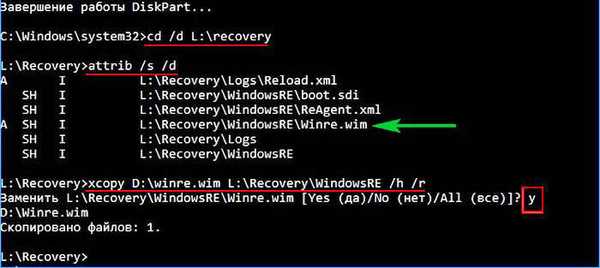
S temi ukazi smo obnovitveno okolje Win 10 nadomestili z datoteko boot.wim, ki je slikovna datoteka AOMEI PE Builder Live CD (datoteko boot.wim je bilo treba pred zamenjavo preimenovati v Winre.wim).
Zdaj, če v delujočem operacijskem sistemu Windows 10 pojdite na "Možnosti", nato na "Posodobitev in varnost" -> "Obnovitev", izberite "Posebne možnosti zagona" in kliknite gumb "Znova zaženi zdaj", namesto obnovitvenega okolja se bo naložil CD Live AOMEI PE Builder Toda za to morate izbrati ukazno vrstico. Pokaži, kako.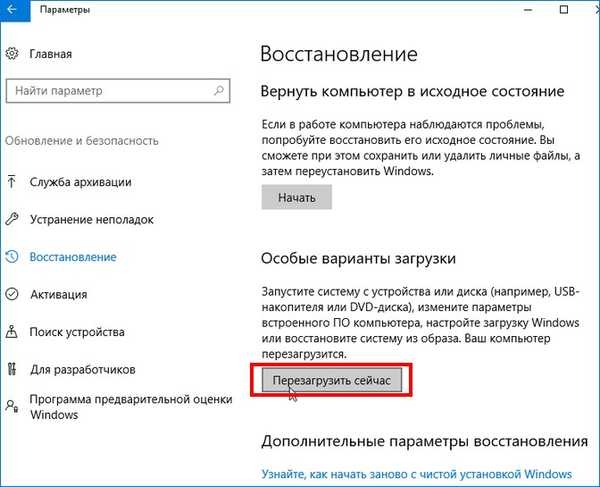
Odpravljanje težav.

Dodatne možnosti.
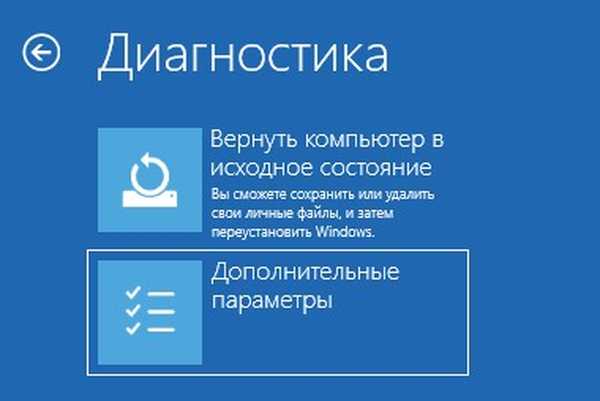
Ukazna vrstica.
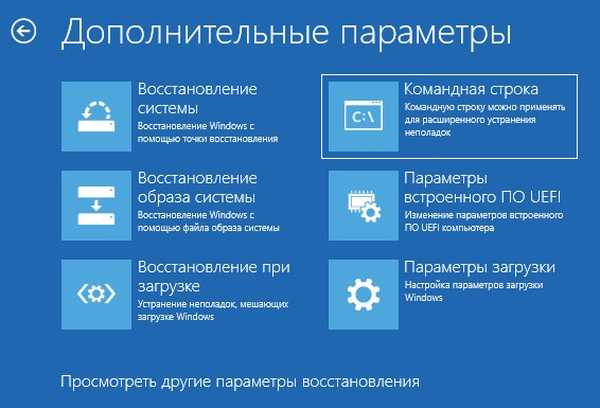
Namesto obnovitvenega okolja se bo zagnal AOMEI PE Builder Live CD z različno programsko opremo.
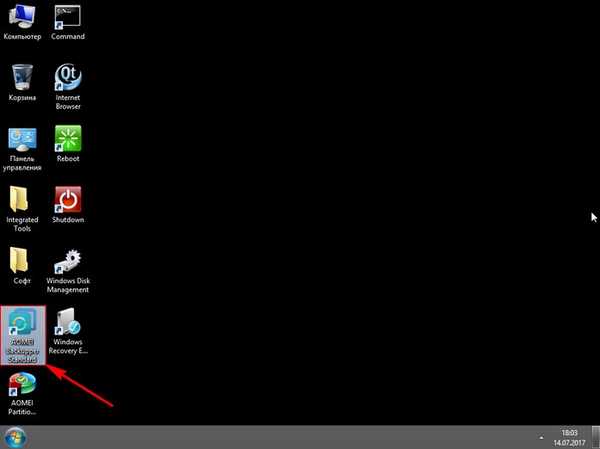
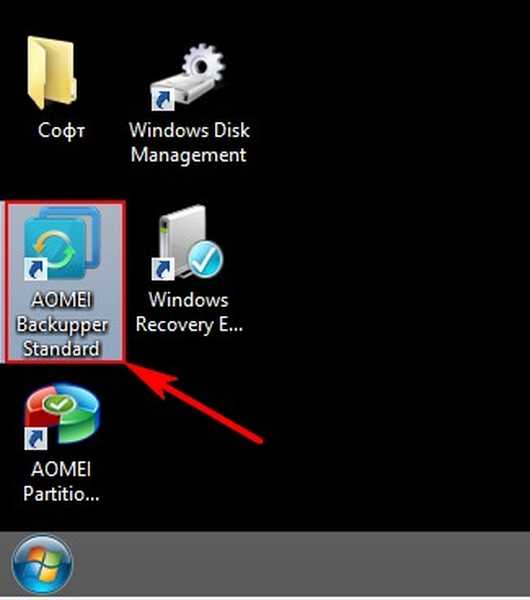
Na LiveCD-u je tudi program AOMEI Backupper Standard, zasnovan za ustvarjanje varnostnih kopij operacijskega sistema in nato obnovitev.

Kako pokličete obnovitveno okolje s tipko F8 ob zagonu
Kot sem že ugotovil, lahko obnovitveno okolje (in v našem primeru Live CD AOMEI PE Builder) zaženete s pritiskom na tipko F8 ob zagonu.
Odprite skrbniško ukazno vrstico in vnesite ukaz:
bcdedit / set default bootmenupolicy zapuščina
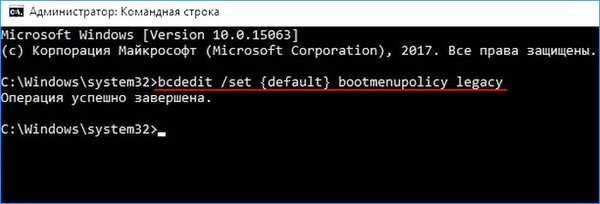
Zdaj, če v začetni fazi nalaganja prenosnika pritisnete F8, odpre klasični zagonski upravitelj v slogu Windows 7.
Izberite "Odpravljanje težav z računalnikom in zagnala se bo AOMEI PE Builder Live CD.

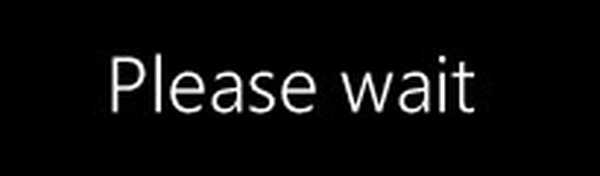
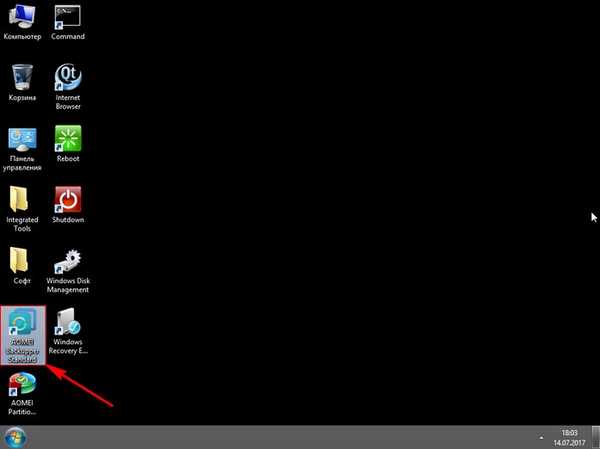
Če na skriti particiji niste zamenjali datoteke WinRE.wim, se zažene obnovitveno okolje Win 10.
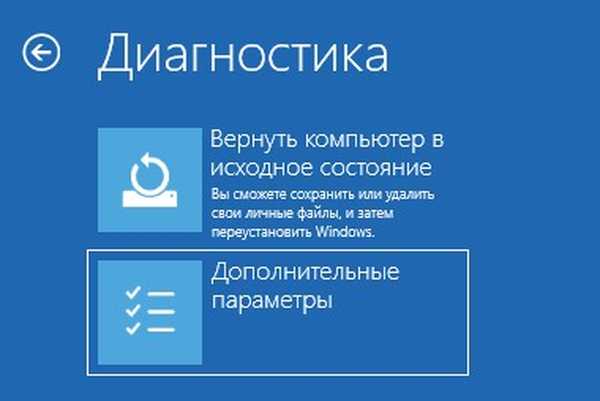
Nadaljevanje smo prebrali v članku: Zamenjava obnovitvenega okolja Windows 10 z Acronis True Image 2017. Ustvarjanje WIM datoteke Acronis True Image 2017 (AcronisBootablePEMedia.wim).
Članki na to temo:
1. Kako ustvariti svojo particijo s tovarniškimi nastavitvami ali kako z orodji, vgrajenimi v sistem Windows 8.1, ustvariti varnostno kopijo slike Windows 8.1 na prenosnem računalniku in jo povezati s sistemom za obnovitev sistema
2. Po prenosu sistema Windows 8.1 z običajnega trdega diska na SSD SSD je program za prenos nazaj na tovarniške nastavitve prenehal delovati na prenosnem računalniku. Ali kako povezati tovarniško konfigurirano sliko wim-a na sistemsko obnovitveno okolje sistema Windows 8.1
Oznake članka: LiveDisk Backup











